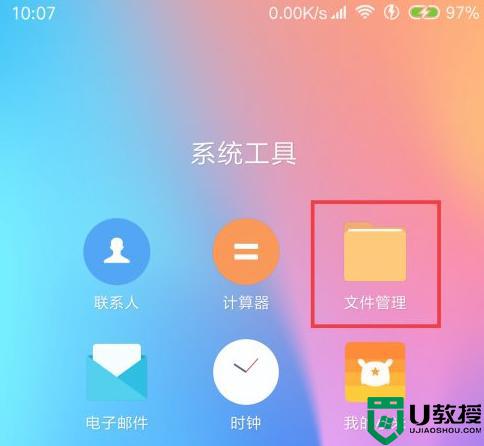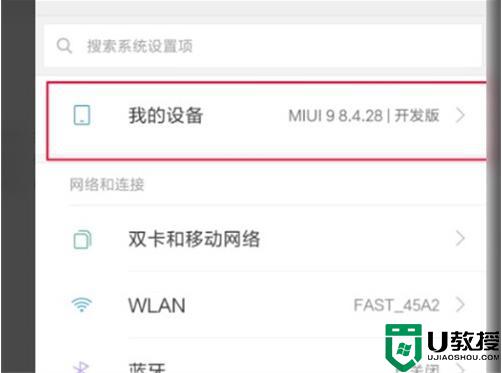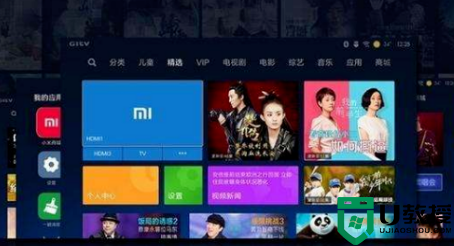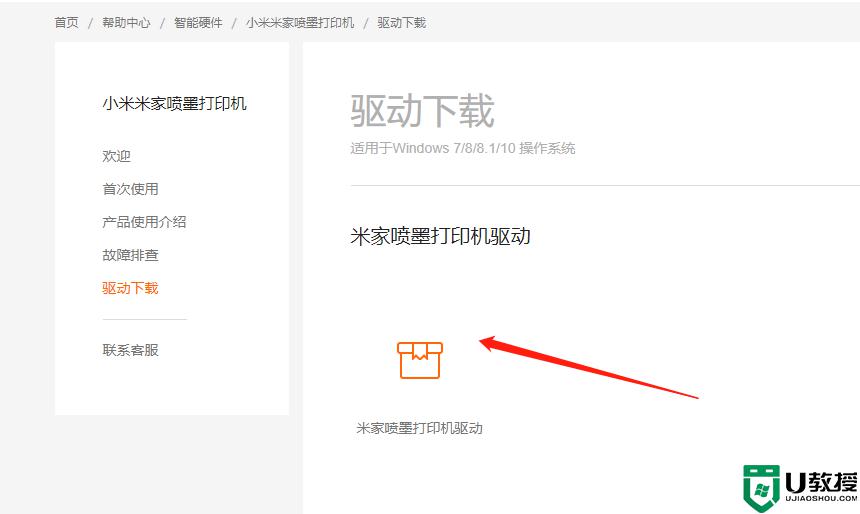小米手机10怎样连接电脑 miui10小米手机usb连接电脑的步骤
时间:2021-04-06作者:huige
很多用户有时候都会喜欢通过电脑来对手机进行一些管理,那么就要先将手机和电脑连接才可以,然而有很多使用小米手机10的小伙伴不知道要怎样连接电脑,其实我们只需要通过usb数据线来连接即可,现在就给大家讲述一下miui10小米手机usb连接电脑的步骤吧。
具体步骤如下:
1、在小米手机的桌面上找到设置菜单,然后单击顶部的我的设备。
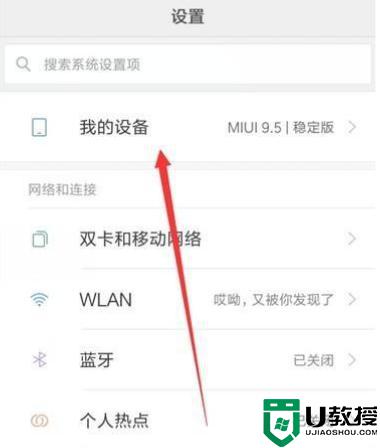
2、输入设备后,单击顶部的我的MIUI版本。
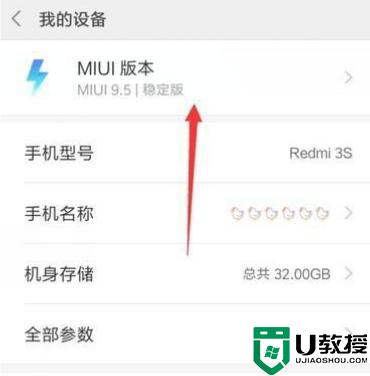
3、然后,连续几次单击MIUI版本的位置。并单击6次后,底部会出现今天的开发人员选项的提示。
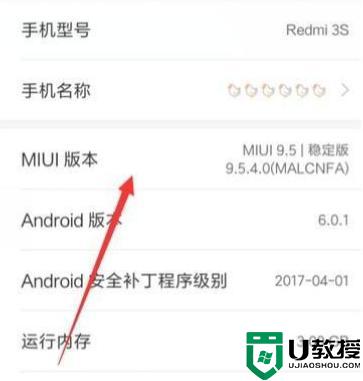
4、之后,我们单击返回设置并找到更多设置选项。
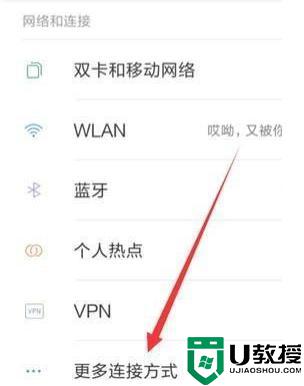
5、您可以看到下面有一个开发人员选项命令菜单,我们可以在这里进行设置。
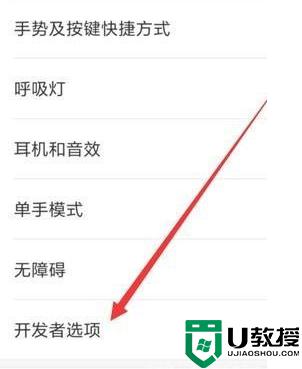
6、在开发人员选项下,打开USB调试功能。然后使用数据线连接到计算机,将弹出菜单并单击以打开它。最后打开电源,就可以将手机连接到计算机,以相互传输数据文件了。
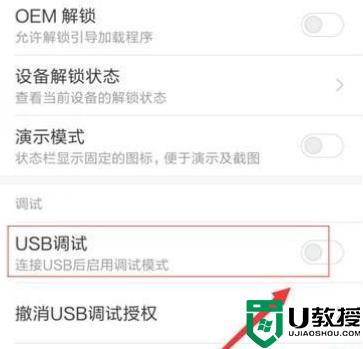
上面给大家讲述的便是miui10小米手机usb连接电脑的步骤,是不是很简单呢,只要按照上面的方法连接之后大家就可以对手机进行管理了。